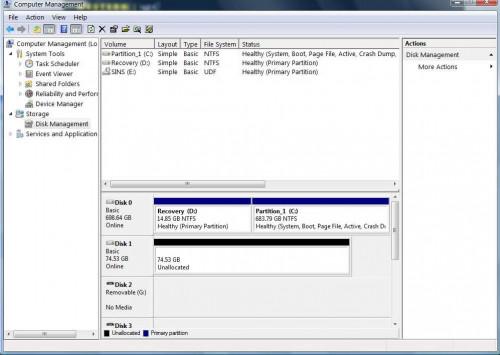Hvordan arbeide med eksterne deksler i Vista
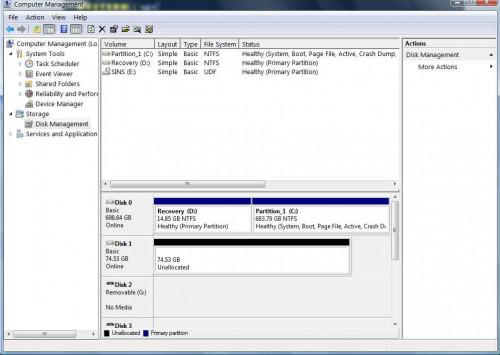
Det finnes to hovedtyper av harddisker: Parallell ATA (P-ATA), og den nyere Serial ATA (SATA), som i stor grad erstattet P-ATA disker i nye systemer siden begynnelsen av 2007. En SATA-harddisk i en ekstern kabinett kalles et eksternt kabinett SATA eller eSATA. Initial og formatering eSATA-stasjoner i ytre deksler bruker Vista er enkelt.
Bruksanvisning
Initial, Format og arbeide med Eksterne kabinetter med klassisk visning i Vista Kontrollpanel
1 Plugg den eksterne kabinettet disken i datamaskinen.
2 Klikk "Start" og velg "Control Panel".
3 Dobbeltklikk på "Administrative Tools" -ikonet.
4 Dobbeltklikk på "Computer Management" -ikonet.
Venstre-klikk på "Disk Management" -ikonet (bare en gang). Alt montert stasjoner på datamaskinen, inkludert den nye, vil man dukke opp midt ruten. I nedre del av midtrammen, vil den nye stasjonen vises som "ufordelt" plass.
6 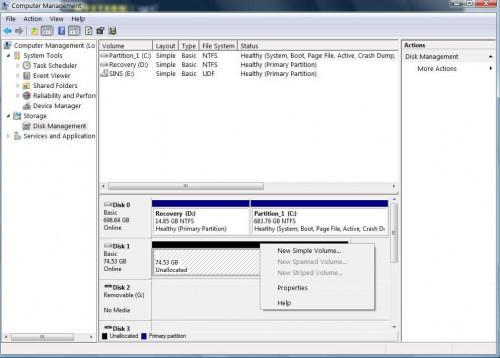
Høyreklikk på den nye stasjonen uallokerte volum. Deretter initialisere og formatere den ved å velge "New Simple Volume."
7 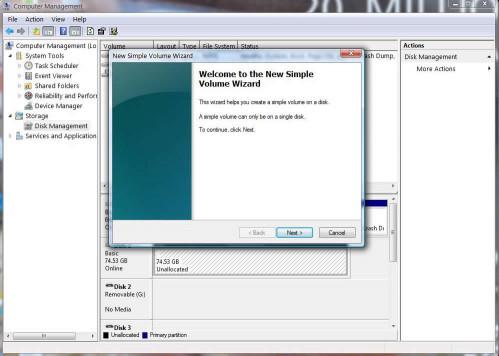
Følg instruksjonene på skjermen på den nye dialogen Simple Volume Wizard. I løpet av denne prosessen, kan du velge en stasjonsbokstav eller godta systemets standardvalget. Windows Vista vil formatere harddisken i en enkelt partisjonen med NTFS-filsystemet.
8 
Høyreklikk på den nylig formatert harddisken der det står "New Volume", og opprette flere partisjoner ved å velge "Shrink Volume", hvis det er ønskelig. Som standard Shrink Volume vil splitte harddisken i to like partisjoner med mindre du angir et annet nummer i "Angi hvor mye plass å krympe i MB" -feltet. Det nye volumet blir da ledig plass som du er nødt til å initialisere og format ved å følge trinn 6 og 7 ovenfor.
Initial, Format og arbeide med Eksterne kabinetter Bruke Standardvisning i Kontrollpanel
9 Klikk "Start" og velg "Control Panel" etter å plugge den eksterne harddisken i datamaskinen.
10 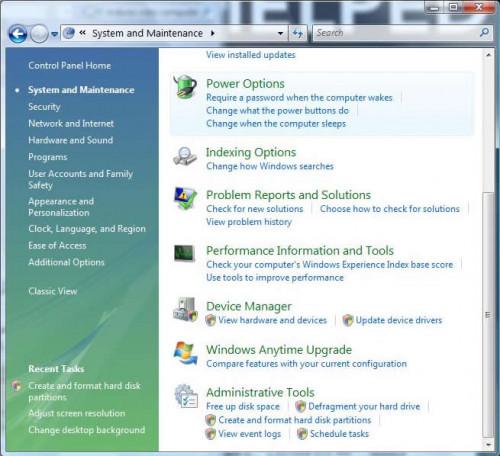
Klikk på "System og vedlikehold" linken.
11 Klikk på linken "Lage og formatere harddisk partisjoner" under "Administrative verktøy."
12 Initial og formatere stasjonen ved å følge instruksjonene fra trinn 6 til 8 i forrige avsnitt.
Hint
- Klikk "Start" og skriv "computer management" i søkefeltet nederst i vinduet. Deretter klikker du på "Computer Management" linken for å komme til Computer Management skjermen raskere.
- Velg "Quick Format" alternativet når du formaterer en ny harddisk, fordi moderne harddisker svært sjelden har dårlige sektorer, og du kan alltid kjøre chkdsk / r fra ledeteksten etterpå. Den eneste gangen Standard Format alternativet er best er hvis du bruker en eldre harddisk som kan ha dårlige sektorer med Lese / skrive problemer, slik at operativsystemet kan hoppe over dem og sette en oversikt over hva sektorer er "dårlig" og bør unngås.
- Endre kabinettet den eksterne harddisken er i hvis du har problemer med å jobbe med det. Mange ganger, når Vista ikke gjenkjenner stasjonen eller har andre problemer med det, problemet er kabinettet i stedet for harddisken i seg selv.
- Hvis du bruker Shrink Volume muligheten til å dele harddisken ut i partisjoner deretter ombestemmer deg, vil den eneste måten å kombinere partisjoner igjen være å slette volumer, noe som vil slette alle data du har på dem. Du vil da ha å initial den kombinerte partisjoner på nytt ved hjelp av "New Simple Volume."